编辑:quers
2016-10-23 09:04:00
来源于:系统城
1. 扫描二维码随时看资讯
2. 请使用手机浏览器访问:
http://wap.xtcheng.cc/xtjc/13537.html
手机查看
Win7系统中总有那么一些不经意,我们不小心触碰,这些小事却是不为用户所知,比如任务栏突然就变宽了,有些用户不懂这方面只是就很抓瞎,其实用户抓瞎的是在绞尽脑汁地想为什么突然就变宽了,就笔者而言,所见到的十台家庭电脑有五台电脑中的任务栏被解锁了,一不小心就会拉动变宽,这是因为任务栏未锁定的所造成的。阅读下文了解Win7系统任务栏变宽/变窄的还原方法。

1、右键任务栏,取消锁定任务栏(未锁定的任务栏在输入法左边和开始按钮右边一小段有虚线),才可以设置。
2、将鼠标悬停在桌面和任务栏衔接处,鼠标就会变成双箭头。

3、此时使用鼠标左键点击接缝处不松手,同时将鼠标向下拽。

4、满意后再松手,任务栏就会恢复变窄了。
5、为了防止误操作导致任务栏再变样,右键点选锁定任务栏,就不会变宽了。
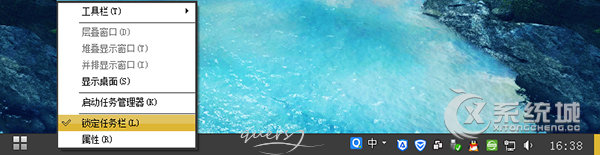
上面就是Win7系统任务栏变宽/变窄的还原方法,虽然不影响使用,但太宽的任务栏只有少部分用户这么做,所以拉好距离后,用户还是锁定一下任务栏吧。

微软推出的Windows系统基本是要收费的,用户需要通过激活才能正常使用。Win8系统下,有用户查看了计算机属性,提示你的windows许可证即将过期,你需要从电脑设置中激活windows。

我们可以手动操作让软件可以开机自启动,只要找到启动项文件夹将快捷方式复制进去便可以了。阅读下文了解Win10系统设置某软件为开机启动的方法。

酷狗音乐音乐拥有海量的音乐资源,受到了很多网友的喜欢。当然,一些朋友在使用酷狗音乐的时候,也是会碰到各种各样的问题。当碰到解决不了问题的时候,我们可以联系酷狗音乐

Win10怎么合并磁盘分区?在首次安装系统时我们需要对硬盘进行分区,但是在系统正常使用时也是可以对硬盘进行合并等操作的,下面就教大家Win10怎么合并磁盘分区。